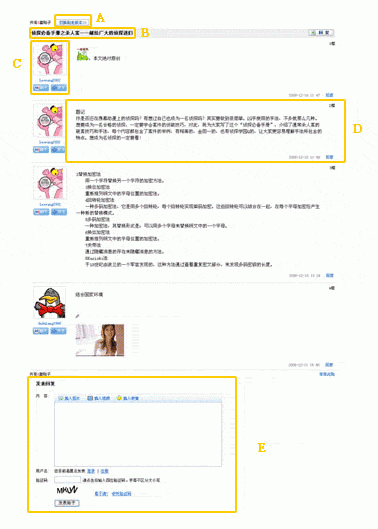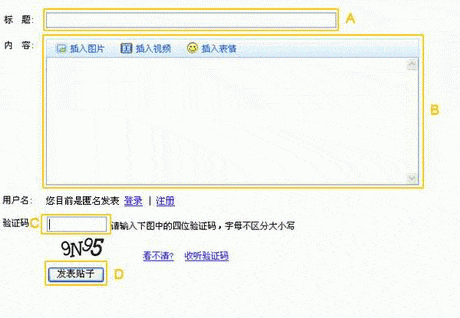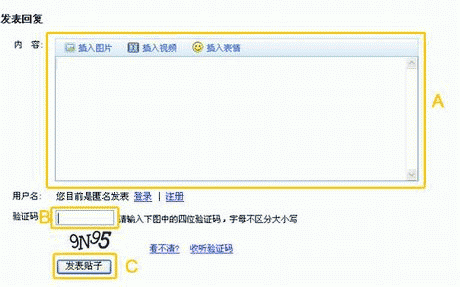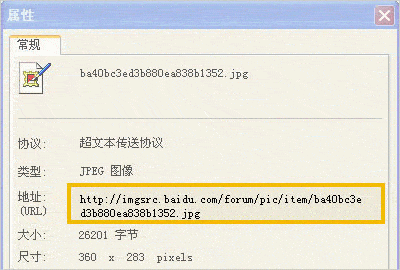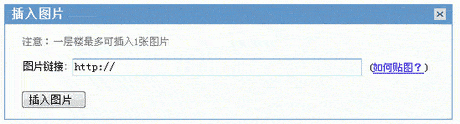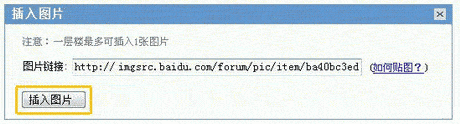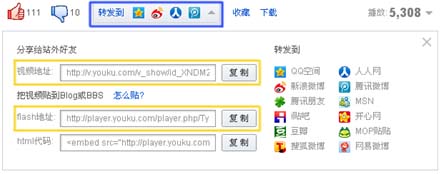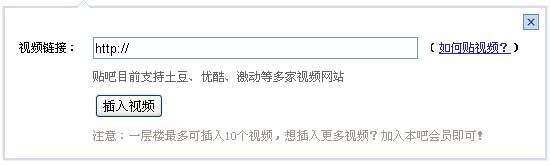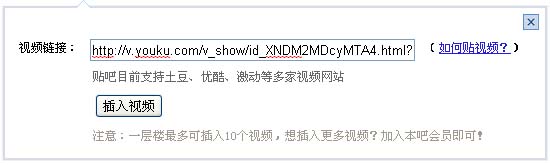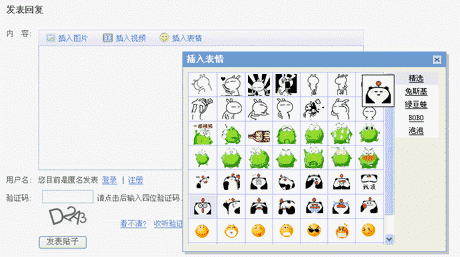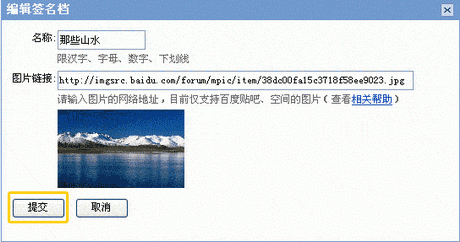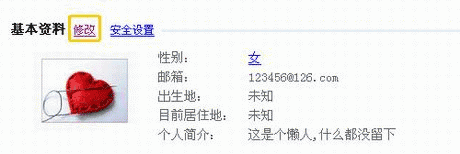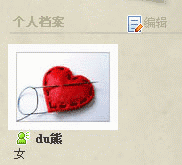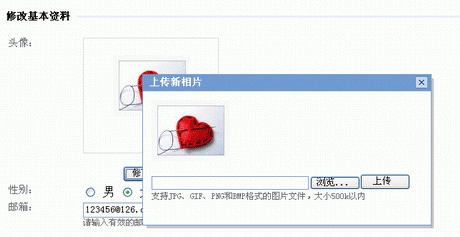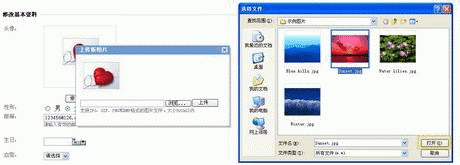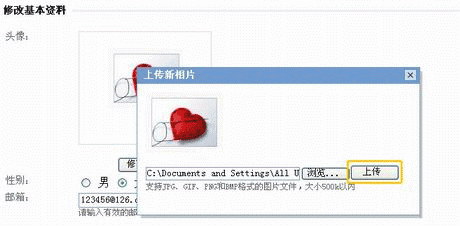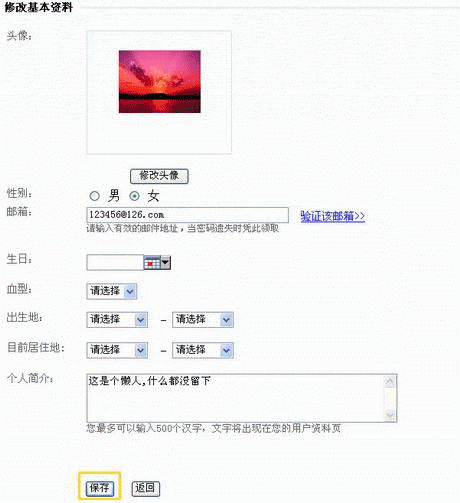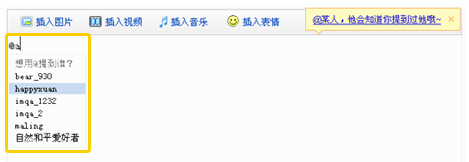贴吧新版页面简介
贴吧新版页面是百度贴吧向广大贴吧用户新推出的贴子浏览页面,在新版页面,您会有更好的浏览和发贴体验。
新版页面指南
新版页面由以下部分组成:
A. 切换按钮:您可以点击这个按钮切换到旧版本,或从旧版本切换到新版本。系统会自动记住您上次关闭页面时的版本状态,下次登录贴吧后会保持上次的状态。
B. 标题区:在这里您可以看到贴子的标题。
C. 头像区:此处显示用户的头像。您可以在此设置自己的个性头像,还可以点击其他用户头像下的按钮将他们加为好友,发起hi聊天或留言。
D. 贴子区:在这里,您可以看到贴子的具体内容、楼层和发表时间。还可以点击回复贴子。
E. 回复区:您可以在这里输入您想回复的内容。在回复时,您不仅可以插入图片、视频和各种表情,还能使用自己的个性签名档!
发表贴子
发表主题贴:
在贴子列表页的最下方,您会看到一个发言框,在标题框里输入您要发表贴子的题目,在内容框里输入您想发表的内容。输入图片中的验证码,再按“发表贴子”,您就可以看到自己的大作已经出现在贴子列表最上方了。
A. 填入贴子标题。
B. 填入贴子内容。在贴子中,您可以插入图片、视频和个性表情哦!
C. 输入验证码。
D. 发表贴子。
发表回复贴:
点击标题右边或者贴子右下角的回复,您就可以快速回复这个贴子了。
A. 填入贴子内容。
B. 输入验证码。
C. 发表贴子。
插入图片
A. 首先选好您想插入的图片,鼠标右键点击图片,在弹出框中点击“属性”后,复制图片的链接地址。
B. 在回复框上方点击“插入图片”,弹出插入图片对话框:
会员用户在本吧发贴时,一层楼最多可以插入10张图片。
C. 将图片的链接地址粘贴到发贴框里,点击插入图片按钮,就可以看到图片已经出现在发贴框中了!您还可以鼠标点击选中图片后,随意拖动来调节图片大小。
插入视频
百度贴吧现在支持贴吧内的视频,和以下视频网站转贴的视频:优酷、新浪、56、土豆、6间房、ku6、mofile、爆米花、华录坞、新搜视频和CCTV星播客。
A. 以优酷视频为例,首先选择你想要插入的视频,点击视频下方的转发按钮(蓝色框区域),在弹出的对话框中复制视频地址或flash地址。
B. 点击发贴框上的插入视频按钮,弹出插入视频对话框:
插入表情
新版页面为您提供插入个性表情的功能。您可以在发贴框上点击“插入表情”,就能在弹出的选择框里选择您喜欢的表情了!
使用签名档
A. 新版页面为用户提供编辑和使用签名档的功能,注册满三个月后,当您登录发贴时,在发贴框下面就会出现签名档选项了,您可以勾选“使用签名档”,然后选择您要使用哪一套签名档。
B. 点击“查看全部”进入签名档查看页,您可以在此增加新的签名档或是编辑已有的签名档。您也可以直接进入我的贴吧,点击“签名档设置”,同样可以打开签名档查看页。
C. 点击签名档后的“编辑”,您可以在弹出的对话框里修改签名档名称和图片链接等。注意:签名档只支持百度贴吧图片库和百度空间的图片。签名档图的最大尺寸为500*200像素,您插入的图片会按照长宽比例自动缩放。点击“提交”编辑成功。
D. 如果您想增加一套签名档,可以点击“添加一套签名档”,看到弹出的签名档编辑页面。
E. 在名称输入框里输入您想要的签名档名称,在图片链接栏里输入图片链接,在图片预览里就可以看到您选择的图片了。点击提交后,签名档提交成功。
F. 刚刚提交的签名档可能需要一定的审核时间,请您耐心等待~~审核完成后,您就可以在发贴的时候使用新的签名档了!
设置个人头像
在新版页面,您可以在页面左侧看到用户的个性头像。点击用户的头像,您可以查看该用户的个人资料、百度空间,或是发起会话、加为好友。您也可以设置自己的头像,让自己在贴吧的展示更有个性!
A. 首先您需要登录贴吧,登陆后在页面的右上角您会看到自己的用户名,点击您的用户名进入百度个人中心。
点击“修改”按钮,进入个人资料设置页面。
B. 如果您开通了百度空间,那您也可以在页面右上角点击“我的空间”,进入您的百度空间。
点击空间右上角的“编辑”按钮,您也能进入个人资料设置页面。
C. 在签名档设置页面,点击“修改头像”按钮,弹出上传头像的对话框。
D. 点击“浏览”后,在您的电脑里找到自己喜欢的图片,点击“打开”。
F. 最后,点击页面下方的“保存”按钮,您的头像就设置成功了!
发贴时使用@
A. 在发帖框中输入@符号。
B. 在@符号后输入对方的贴吧ID。
C. 输入ID时会有列表根据输入的字符进行提示,只有您关注的用户会出现在列表里。可在列表中使用鼠标点击
或者键盘上下键进行选择。选中后ID自动补全。
D. 如果采取全手动输入,请在输入ID完毕后键入空格。